WPS怎么调字体大小?
文字是文档的灵魂,而字体大小则是文字呈现的基石。合适的字号能让文档层次分明、阅读舒适,反之则可能让读者倍感吃力。在WPS Office(简称WPS)中,调整字体大小是每位用户必须掌握的基础技能。无论你是撰写工作报告、制作学习资料还是处理日常文档,精准掌控文字大小都能显著提升文档的专业度和易读性。本文将为你详细介绍WPS中调整字体大小的多种实用方法,助你高效完成文字排版。
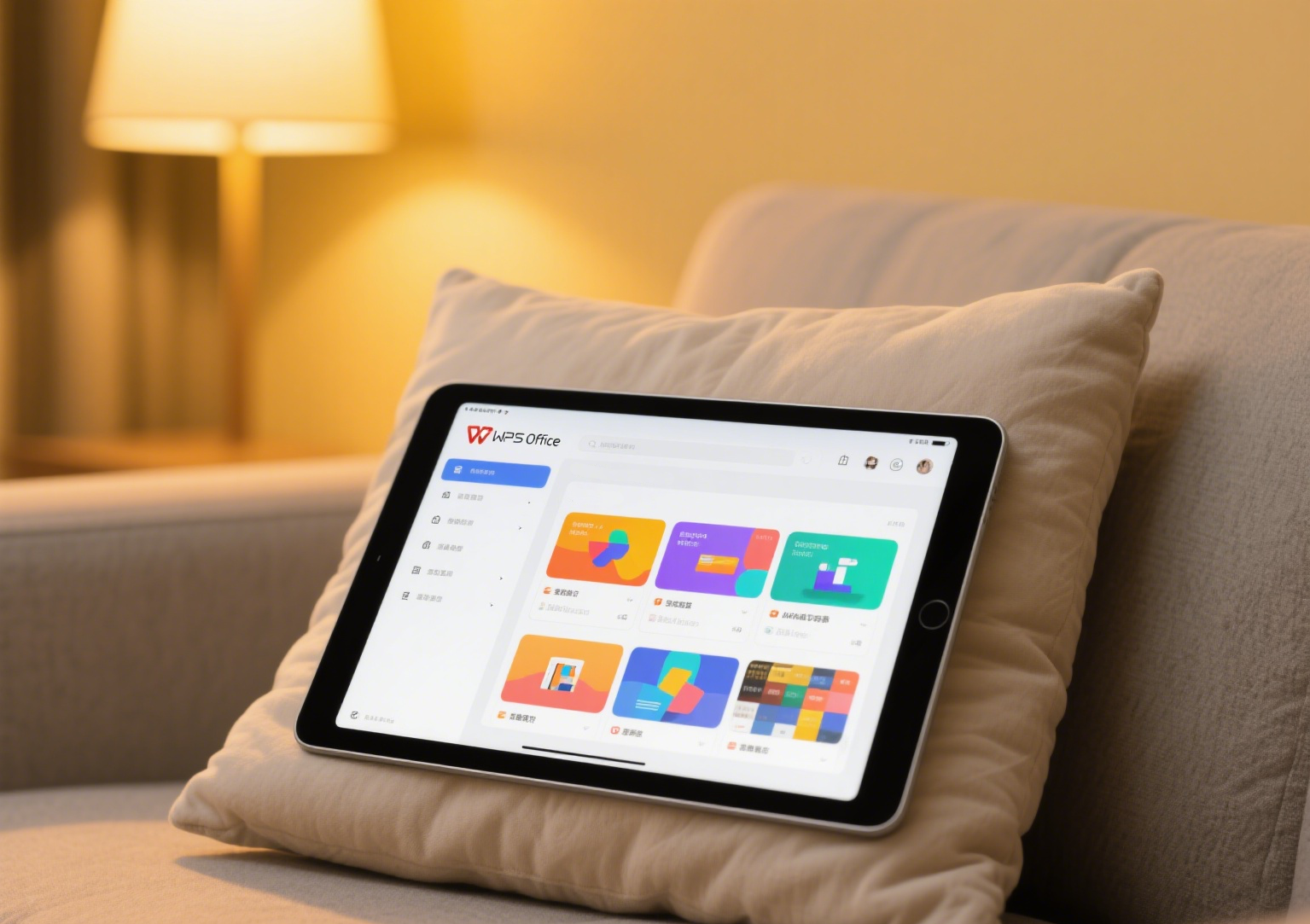
一、问题:文字大小不合适,影响阅读与美观
在日常使用WPS处理文档时,你是否遇到过这些困扰?
1.排版混乱: 标题、正文、注释字号区分不明显,文档结构模糊不清;
2.阅读困难: 正文字号过小导致眼睛疲劳,过大又显得内容稀疏、不专业;
3.效率低下: 每次手动输入字号数值,或反复在菜单中查找调整选项,耗费时间;
4.格式不统一: 不同部分文字大小随意设置,文档整体风格杂乱;
5.找不到入口: 对于WPS新用户,可能不熟悉界面布局,不知从何处下手调整字号。
这些问题不仅影响文档的视觉效果,更会降低信息传达的效率。幸运的是,WPS提供了多种直观且高效的解决方案。
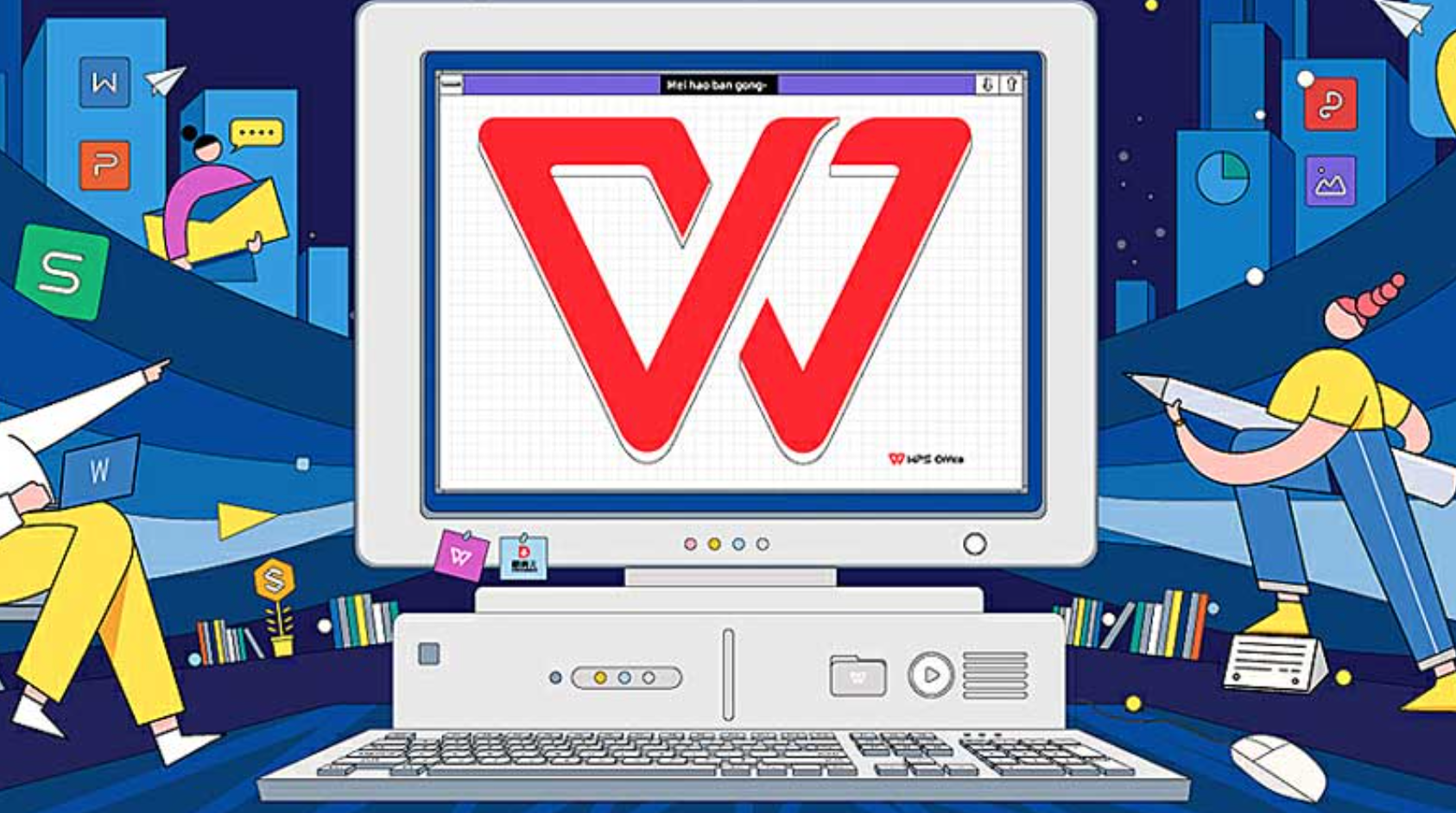
二、解决方案:WPS 提供多种便捷字号调整途径
WPS 的设计充分考虑了用户操作的便捷性,针对字体大小的调整,主要提供了以下三种核心方式,总有一种适合你的操作习惯:
1.功能区菜单(最直观): 通过顶部菜单栏的“开始”选项卡,快速访问预设字号或输入自定义值。
2.浮动工具栏(最快捷): 选中文本后自动浮现的小工具栏,方便进行常用格式设置,包括字号调整。
3.键盘快捷键(最高效): 使用特定组合键快速增大或减小选中文本的字号,无需鼠标点击。
掌握这三种方法,你就能在WPS中游刃有余地控制文字大小,让文档瞬间变得清晰、专业。
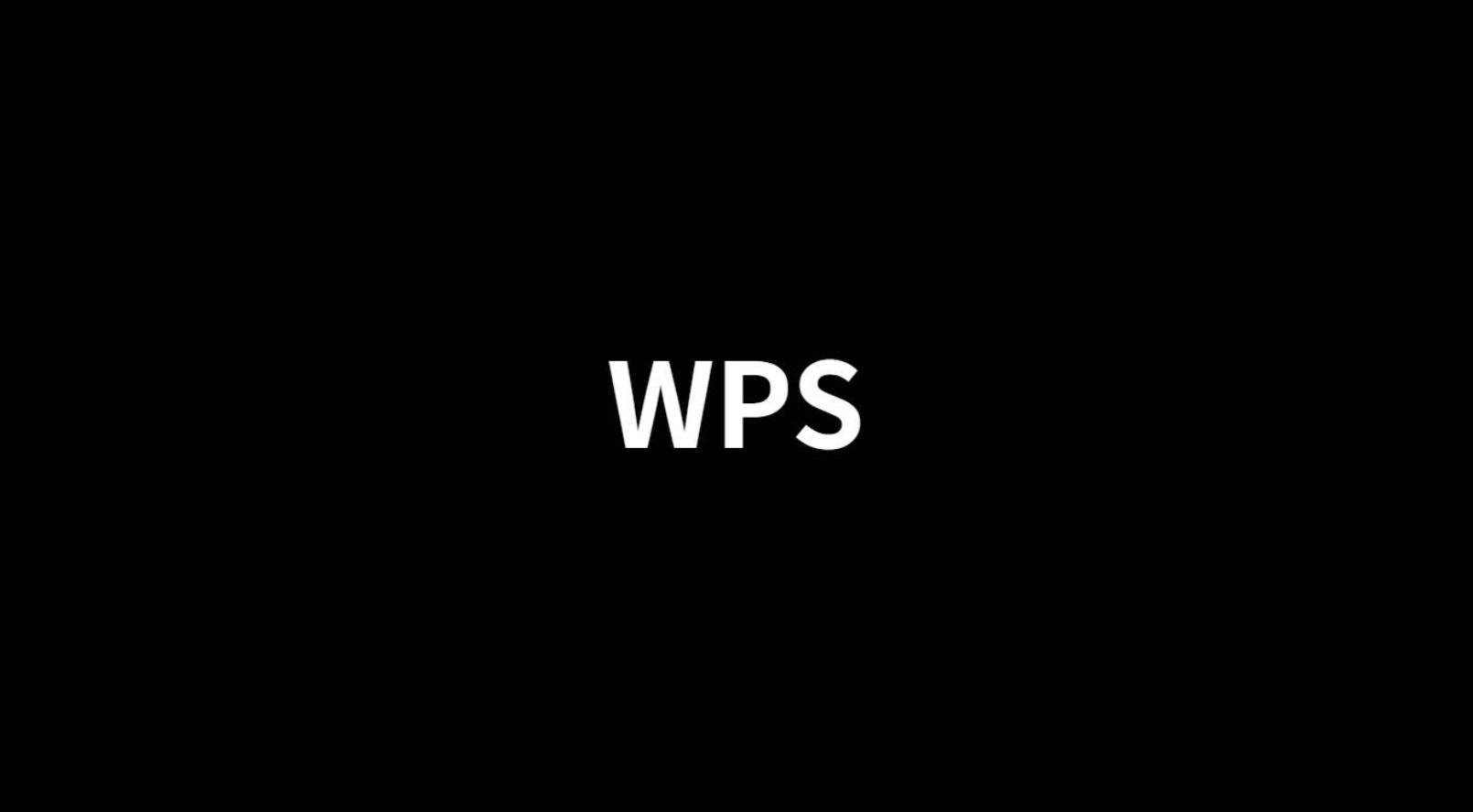
三、图文操作指南:三步搞定 WPS 字体大小调整
方法一:使用“开始”功能区菜单(适合精确设置或浏览预设值)
1.选中目标文本: 用鼠标拖拽选择你需要改变大小的文字。可以是单个字、一个词、一句话或整个段落。
2.定位“开始”选项卡: 将视线移至WPS窗口顶部功能区的标签页区域,找到并点击 “开始” 标签。
3.找到“字号”设置区: 在“开始”选项卡下,找到“字体”工具组(通常包含字体、字号、加粗、倾斜等按钮)。
调整字号:
4.选择预设字号: 点击“字号”框(通常显示当前字号数值如“五号”、“10.5”或“11”)旁边的下拉箭头(▼)。在弹出的下拉列表中,滚动查找或直接点击你需要的预设字号(如“小四”、“12”、“14”等)。
5.输入自定义字号: 直接用鼠标点击“字号”框内的数字,使其变为可编辑状态(背景色通常会变化),然后通过键盘输入你想要的精确字号数值(例如“13”、“15.5”)。输入完成后,按键盘上的 Enter (回车键) 确认,字号立即生效。
方法二:使用浮动工具栏(适合快速微调)
1、选中目标文本: 用鼠标拖拽选择你需要改变大小的文字。
呼出浮动工具栏: 完成文本选中后,稍微将鼠标指针悬停在选中文本的右上方或右下方片刻(不要立即移开),一个半透明的 浮动工具栏 会自动出现。如果未立即出现,尝试在选中文本后轻点鼠标右键,工具栏通常也会显示。
2.点击字号按钮: 在浮动工具栏上,找到显示当前字号(如“11”)的下拉框或直接显示“A^”增大、“Aˇ”减小图标的按钮。
下拉选择: 点击字号数值旁边的下拉箭头(▼),从列表中选择预设字号。
3.快速增大/减小: 点击“A^”按钮(通常带一个向上的小箭头)可 增大 一级字号;点击“Aˇ”按钮(通常带一个向下的小箭头)可 减小 一级字号。每点击一次,字号变化一级。
方法三:使用键盘快捷键(适合追求效率的熟练用户)
1.选中目标文本: 用鼠标拖拽选择你需要改变大小的文字。
2.按下快捷键:
3.增大字号: 同时按住键盘上的 Ctrl 键和 Shift 键不放,然后连续按 > (大于号)键。每按一次 >,选中文本的字号就增大一级(如从10.5增大到12)。
4.减小字号: 同时按住键盘上的 Ctrl 键和 Shift 键不放,然后连续按 < (小于号)键。每按一次 <,选中文本的字号就减小一级(如从12减小到10.5)。
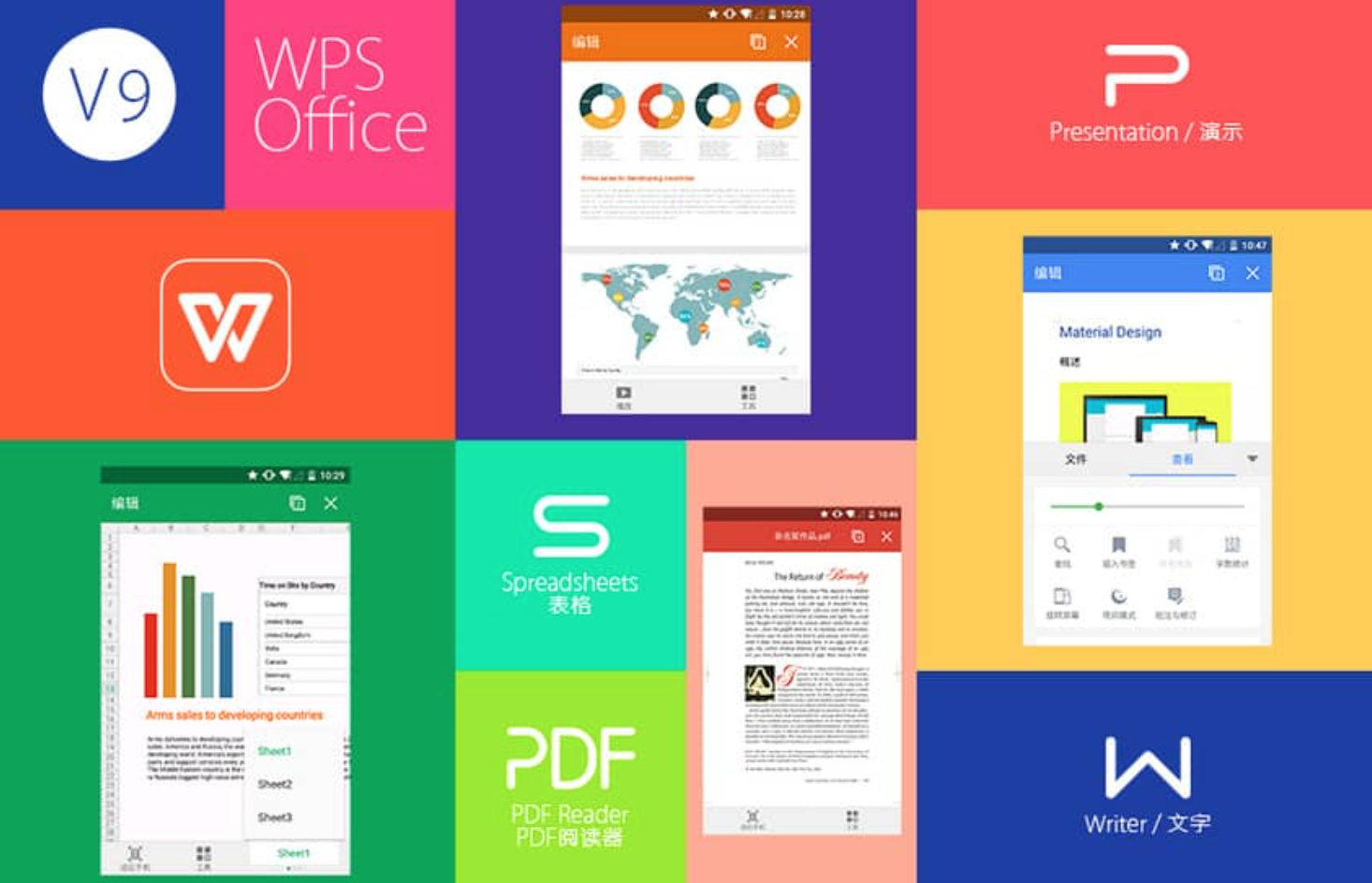
四、补充说明:让字号调整更得心应手
1.“格式刷”统一格式: 如果你已经设置好了一段理想字号的文本,可以使用“开始”选项卡里的 “格式刷” 按钮(图标像一个小刷子)。先选中设置好的文本,单击“格式刷”按钮,然后去刷选其他需要应用相同字号的文本,即可快速复制字号(以及其他格式如字体、颜色等)。双击“格式刷”可以连续刷选多处文本。
2.设置默认字体/字号: 如果你希望新建文档时自动使用特定字体和字号(例如“正文:宋体,小四/12pt”),可以在WPS中设置默认值。在“开始”选项卡的“字体”工具组右下角,点击那个非常小的斜箭头图标(字体设置对话框启动器)。在弹出的“字体”对话框中,选择好你想要的“中文字体”、“西文字体”、“字号”等选项,然后点击对话框左下角的 “设为默认值” 按钮。选择“所有基于Normal模板的文档”,点击“确定”。这样以后新建的空白文档就会自动应用此设置了。
3.样式应用更高效: 对于长文档(如论文、报告、书籍),强烈建议使用 “样式” 。在“开始”选项卡的“样式”库中,可以为“标题1”、“标题2”、“正文”等不同层级的文本预先定义好包括字号在内的整套格式。之后只需选中文本,点击对应的样式名称,就能一次性应用所有格式,确保全文格式统一且修改方便(修改样式定义即可全局更新)。
4.字号单位: WPS中字号单位主要使用“磅”(pt),数值越大字越大(如12pt通常对应“小四”)。下拉列表中也会显示中文字号(如“五号”、“小四”),它们对应着特定的磅值。
5.跨平台一致性: WPS支持Windows、macOS、Linux、Android、iOS等多个平台。虽然界面细节可能略有差异,但调整字体大小的核心方法(功能区菜单、浮动工具栏、快捷键)在主流桌面平台(Windows/macOS)上是高度一致的,学会一种即可触类旁通。移动端则主要通过编辑菜单中的格式选项进行调整。
结语:
熟练掌握WPS中调整字体大小的方法,是打造专业、清晰、易读文档的第一步。无论是通过直观的菜单选择、便捷的浮动工具栏还是高效的快捷键,你都能轻松驾驭文字的大小,让文档的表达力更上一层楼。记住,良好的排版始于对细节的精准控制。现在就开始实践这些技巧,让你的WPS文档焕然一新吧!
想要探索更多WPS实用技巧、下载最新版本或获取官方支持?欢迎访问WPS官网: https://www.wps.cyou








